轻松删除VPN配置,请按以下步骤操作:1. 打开网络和共享中心;2. 点击“更改适配器设置”;3. 右键点击VPN连接,选择“卸载”;4. 确认删除。注意事项:确保VPN服务已停止,避免影响其他网络连接。

在当今互联网高度发达的时代,VPN(虚拟私人网络)作为保护个人隐私和突破网络限制的利器,被广泛使用,有时我们可能需要移除VPN配置,例如更换新设备、切换服务提供商或简化网络配置,以下将为您详细介绍如何在不同系统和设备上移除VPN配置,并提醒您在操作过程中需要注意的要点。
删除VPN配置的详细步骤
1. Windows系统删除VPN配置
- 打开“控制面板”,点击进入“网络和共享中心”。
- 在左侧菜单栏中,点击“更改适配器设置”。
- 在列表中找到已连接的VPN连接,右键点击该连接,选择“卸载”。
- 在确认删除的对话框中,点击“是”以确认删除操作。
- 返回“控制面板”,点击“网络和共享中心”,根据提示设置新的VPN连接。
2. macOS系统删除VPN配置
- 打开“系统偏好设置”,选择“网络”。
- 在左侧菜单中点击“VPN”,然后在右侧找到要删除的VPN连接。
- 点击VPN连接旁边的“-”按钮,确认删除。
- 返回“系统偏好设置”,重新设置VPN连接。
3. iOS设备删除VPN配置
- 进入“设置”,滚动至“VPN”选项。
- 找到并点击您要删除的VPN连接。
- 在VPN详情页面,点击“删除VPN”。
- 在弹出的确认窗口中,点击“删除”,完成VPN连接的移除。
4. Android设备删除VPN配置
- 进入“设置”,找到“Wi-Fi”或“网络”选项。
- 在列表中找到VPN连接,点击进入。
- 在VPN详情页面,点击“删除”或“取消连接”。
- 在确认窗口中,点击“删除”或“取消”,完成VPN连接的移除。
操作注意事项
- 在进行删除操作前,请务必备份所有重要数据,以防止误操作导致数据丢失。
- 删除VPN连接后,如需重新连接,请按照上述步骤重新设置VPN。
- 某些VPN软件可能将配置信息保存在系统中,删除连接后,可能还需手动清理相关配置文件。
- 删除VPN配置时,请确保VPN软件已完全关闭,以避免因软件未完全退出而导致的删除失败。
- 若在使用VPN过程中遇到问题,建议联系VPN服务提供商获取技术支持,避免自行盲目操作。
通过以上步骤,您可以在各种操作系统和设备上轻松移除VPN配置,在进行操作时,请务必留意上述注意事项,以确保网络设置的安全与稳定。
标签: #如何删除vpn配置


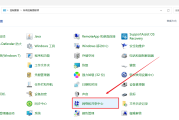

评论列表